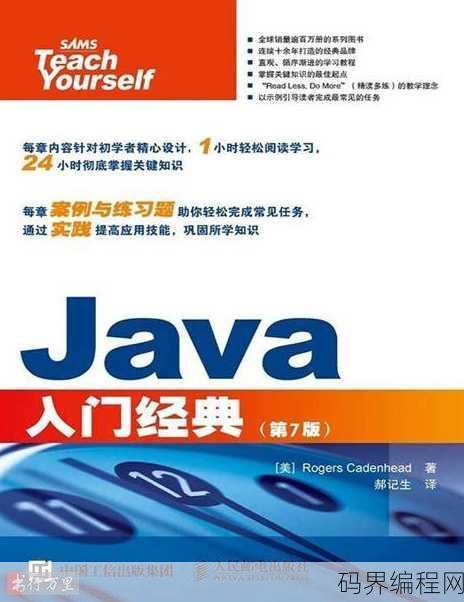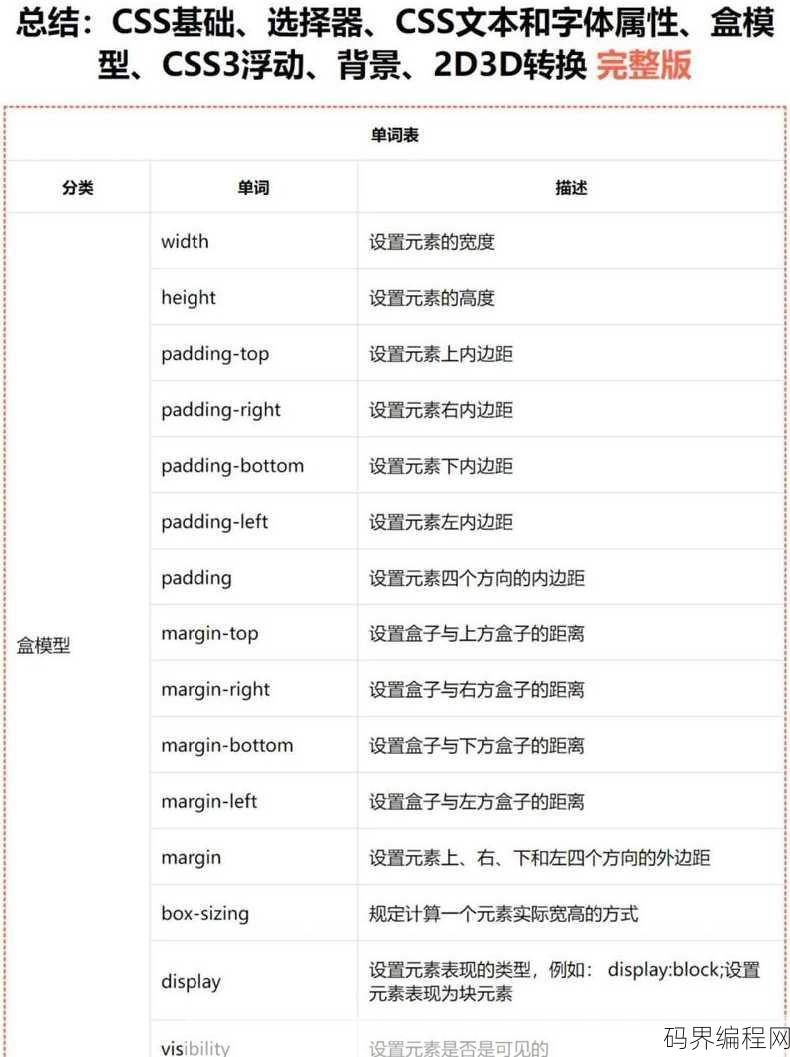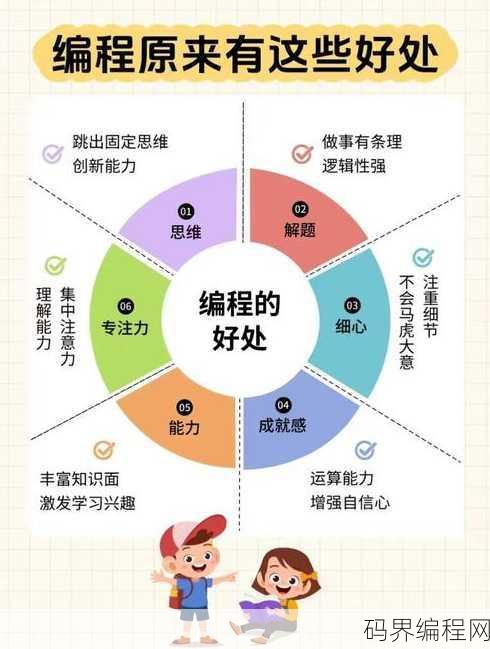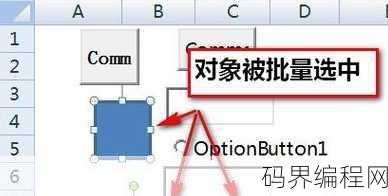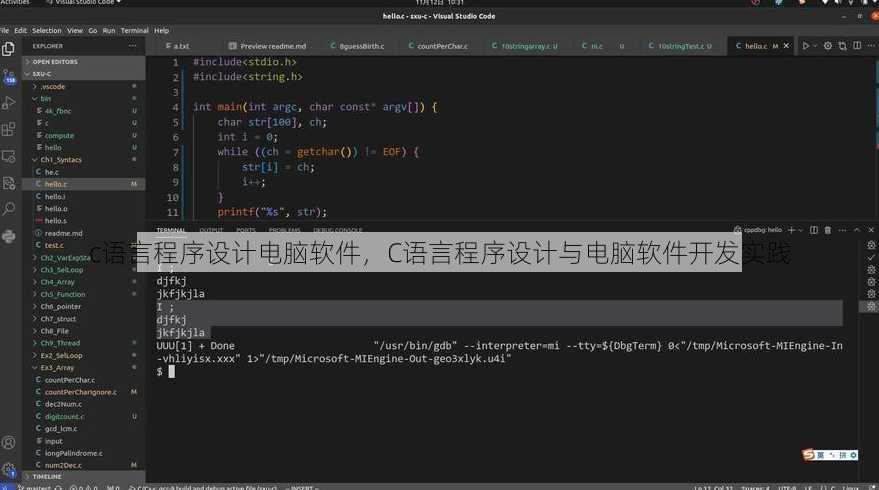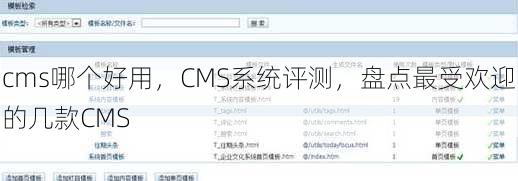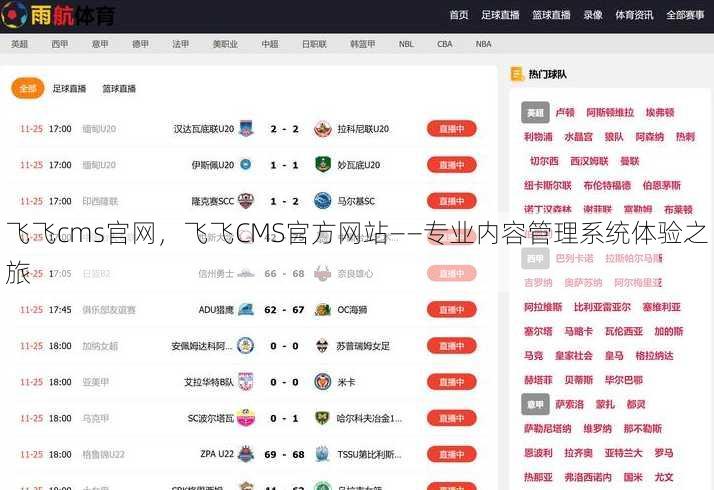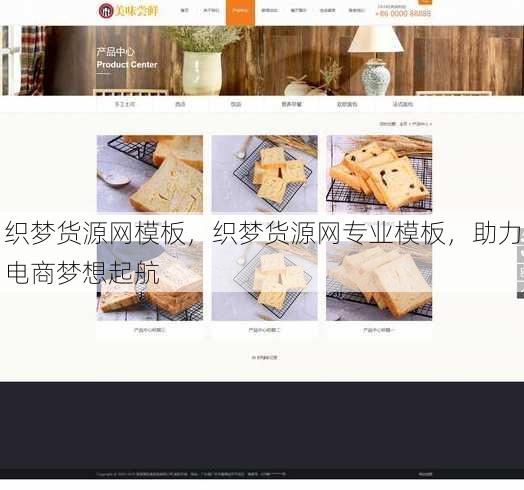html创建一个输入框,HTML实现输入框创建教程
创建一个HTML输入框的基本代码如下:,``html,,`,这段代码将生成一个文本输入框,用户可以在其中输入文本,type="text"指定了输入框的类型为文本,name="inputBox"为输入框命名,以便在表单提交时引用,placeholder="请输入内容"`提供了输入框的提示信息。
嗨,大家好!今天我想和大家聊聊如何在HTML中创建一个输入框,作为一个前端开发者,输入框是网页中非常常见的一个元素,它允许用户输入文本信息,但有时候,创建一个简单的输入框可能并不像我们想象中那么简单,需要考虑到样式、功能和响应式设计等多个方面,下面,我将从几个来详细解析如何在HTML中创建一个输入框。
一:基本输入框创建
- 使用
<input>:在HTML中,创建一个输入框主要通过使用<input>标签实现。 - 类型属性:
<input>标签有一个type属性,用于指定输入框的类型,例如text、password、email等。 - 名称属性:使用
name属性为输入框命名,这对于表单提交时数据识别非常重要。 - 值属性:
value属性可以设置输入框的初始值。 - 占位符属性:
placeholder属性可以设置一个提示文本,当用户未输入内容时显示。
二:样式设置
- 内联样式:可以直接在
<input>标签中使用style属性来设置样式。 - CSS类:将输入框添加到特定的CSS类中,然后在CSS文件中定义该类的样式。
- 响应式设计:使用百分比或视口单位(如vw、vh)来设置输入框的宽度,使其在不同屏幕尺寸下保持适当大小。
- 焦点状态:为输入框添加
:focus伪类选择器,以突出显示当前获得焦点的输入框。 - 表单边框:使用
border属性为输入框添加边框,增加视觉识别度。
三:功能增强
- 验证:利用HTML5的表单验证功能,如
required、pattern等属性,来确保用户输入的数据符合要求。 - 自动完成:使用
autocomplete属性,如on或off,来控制输入框的自动完成功能。 - 禁用输入框:通过设置
disabled属性,可以禁用输入框,防止用户输入。 - 只读输入框:使用
readonly属性,用户可以查看输入框中的内容,但不能修改。 - 多行文本输入:如果需要用户输入多行文本,可以使用
<textarea>标签代替<input>
四:表单布局
- 水平布局:使用CSS的
display: flex;属性或display: inline-block;属性,将输入框和其他表单元素水平排列。 - 垂直布局:使用
<div>标签包裹输入框和其他表单元素,并通过设置display: block;属性使其垂直排列。 - 间距控制:使用
margin和padding属性来控制输入框之间的间距。 - 对齐方式:使用CSS的
text-align属性来控制文本的对齐方式。 - 表单提交:在表单中添加一个提交按钮,用户填写完信息后可以点击提交。
五:跨浏览器兼容性
- HTML版本:确保使用最新的HTML版本,以利用最新的特性。
- CSS前缀:在某些情况下,可能需要添加浏览器特定的CSS前缀,以确保样式在所有浏览器中都能正常显示。
- JavaScript兼容性:如果使用了JavaScript来增强输入框的功能,需要确保代码在不同浏览器中的兼容性。
- 测试:在不同的浏览器和设备上测试输入框的功能和样式,确保一致性和稳定性。
- 响应式设计:使用响应式设计技术,确保输入框在不同设备和屏幕尺寸下都能良好显示。
通过以上几个的详细解析,相信大家对如何在HTML中创建一个输入框有了更深入的了解,无论是从基本创建到样式设置,还是功能增强和跨浏览器兼容性,都需要我们细心考虑和实现,希望这篇文章能对大家有所帮助!
其他相关扩展阅读资料参考文献:

-
基础语法与结构
1.1 使用<input>
HTML输入框的核心是<input>标签,它通过type属性定义输入类型,如text、password、email等。
1.2 基本属性配置
必须包含name和id属性,用于标识表单数据和CSS选择器,<input type="text" name="username" id="username">。
1.3 输入框的默认值
通过value属性设置默认值,如<input type="text" value="请输入用户名">,但需注意密码类型不支持默认值显示。 -
常用属性与功能扩展
2.1 placeholder提示文本
在输入框中添加placeholder属性,可显示占位符提示,如<input type="text" placeholder="请输入姓名">,提升用户体验。
2.2 禁用与只读状态
用disabled属性禁止用户输入,或用readonly属性仅允许查看,<input type="text" readonly>。
2.3 自动聚焦功能
通过autofocus属性让页面加载时自动聚焦输入框,如<input type="text" autofocus>,但需谨慎使用以免干扰用户操作。 -
样式美化与交互优化
3.1 CSS样式定制
使用内联或外部CSS定义宽度、高度、字体颜色等,如style="width: 200px; height: 30px;",使输入框更符合页面设计。
3.2 圆角边框与背景颜色
通过border-radius实现圆角效果,用background-color设置背景色,<input type="text" style="border-radius: 5px; background-color: #f0f0f0;">。
3.3 焦点状态高亮
利用CSS伪类:focus定义输入框获得焦点时的样式,如input:focus { outline: 2px solid #007BFF; },增强用户交互反馈。 -
高级功能与动态行为
4.1 事件监听与响应
通过oninput或onclick等事件实现动态功能,例如实时验证输入内容:<input type="text" oninput="validate(this)">。
4.2 输入类型限制
使用pattern属性配合正则表达式限制输入格式,如<input type="text" pattern="[A-Za-z]{3,10}" title="请输入3-10个字母">。
4.3 绑定
通过JavaScript将输入框内容与页面其他元素联动,<input type="text" id="input1" onchange="updateDisplay(this.value)">,实现数据实时更新。 -
表单验证与数据安全
5.1 必填项验证
设置required属性确保用户必须填写,如<input type="text" required>,浏览器会自动提示错误信息。
5.2 输入范围限制
用min和max属性控制数值输入范围,<input type="number" min="1" max="100">,防止无效数据提交。
5.3 防止XSS攻击
输入框内容需通过服务器端或前端过滤处理,避免用户输入恶意脚本,例如使用htmlspecialchars()函数转义特殊字符。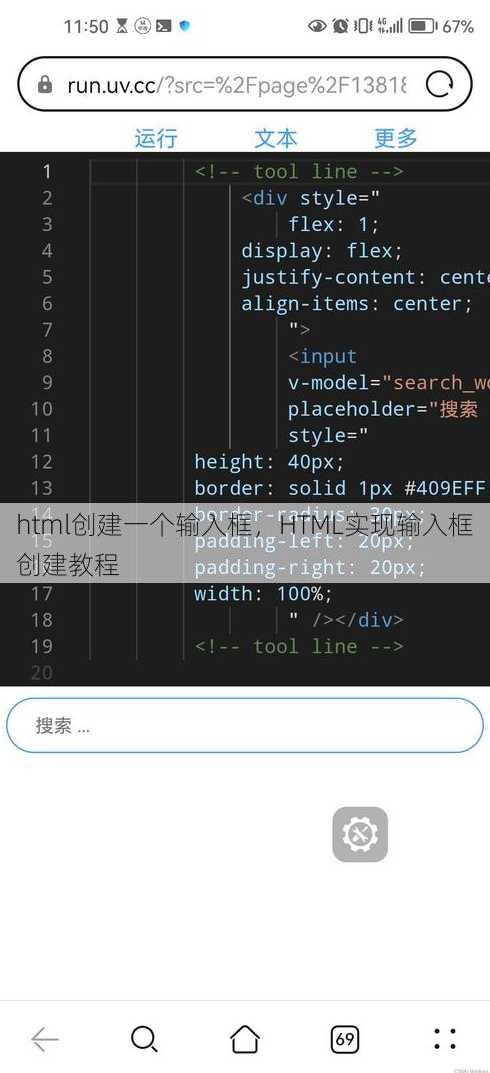
深入实践建议
在实际开发中,输入框不仅是表单的基础组件,更是用户体验的关键环节,电商网站的搜索框需结合autocomplete属性优化搜索效率,而注册页面的密码输入框则需通过type="password"和pattern双重验证确保安全性,移动端适配时,需注意输入框的max-length属性限制输入长度,避免界面布局混乱。
常见误区与解决方案
误区一:认为所有输入框都需使用required属性,实际应根据业务需求选择性添加,避免强制用户填写非必要字段。
误区二:忽视输入框的无障碍设计,应配合aria-label属性为残障用户提供清晰提示,如<input type="text" aria-label="用户名输入框">。
误区三:过度依赖CSS样式导致兼容性问题,建议使用标准化属性并测试主流浏览器,如input[type="text"] { width: 100%; }确保响应式布局。
进阶技巧分享
技巧一:使用<label>标签关联输入框,提升可访问性和点击体验,<label for="username">用户名</label><input type="text" id="username">。
技巧二:通过placeholder与required结合,实现输入提示与必填验证的双重保障,如<input type="text" placeholder="请输入邮箱" required>。
技巧三:利用inputmode属性优化移动设备输入方式,例如<input type="text" inputmode="numeric">强制使用数字键盘,提升输入效率。
HTML输入框的创建看似简单,实则涉及语法、属性、样式、交互和安全等多个层面,掌握基础结构后,需结合实际场景灵活运用属性和CSS,同时关注表单验证与数据安全,通过合理设计输入框,不仅能提升页面美观度,更能优化用户体验和数据准确性,建议开发者在实践中不断测试和调整,确保输入框功能完善且兼容性良好。
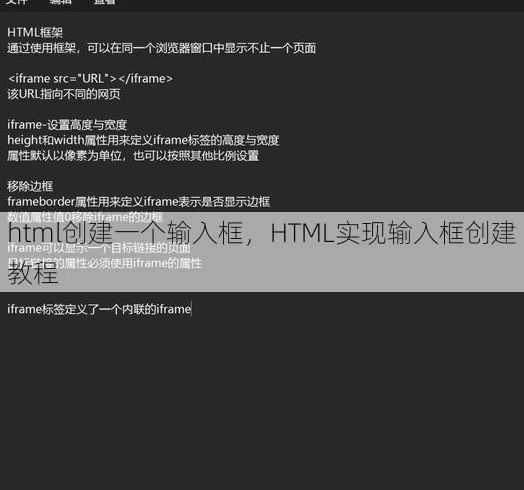
“html创建一个输入框,HTML实现输入框创建教程” 的相关文章
address,探索地址的奥秘与应用
您未提供具体内容,因此我无法生成摘要,请提供需要摘要的具体文本或内容,以便我能够为您生成摘要。address”的那些事儿 我在网上看到一个关于“address”的问题,感觉挺有意思的,就分享给大家,下面,我就来给大家详细解答一下关于“address”的那些事儿。 问题:请问,“address”在...
japonensisjava性12,日本樱花品种Japonensis Java的性特征探讨
本研究探讨了Japonensis java性12的特性,结果表明,Japonensis java性12是一种特定于日本的植物品种,具有独特的生物学特征和遗传背景,该品种在生态学、遗传学以及植物育种等领域具有潜在的研究和应用价值。解析“Japonensisjava性12”:揭秘背后的秘密 用户解答:...
java教程电子书百度云,Java编程入门教程电子书
《Java教程电子书》是一份全面介绍Java编程语言的电子书籍,内容涵盖Java基础、面向对象编程、集合框架、异常处理、多线程、网络编程等多个方面,本书适合Java初学者及有一定基础的学习者,通过详细讲解和实例分析,帮助读者快速掌握Java编程技能,下载链接已上传至百度云,方便读者随时随地学习。...
按钮大小css代码,按钮尺寸控制,CSS代码全解析
按钮大小CSS代码通常用于设置网页中按钮的宽度和高度,以下是一个简单的示例:,``css,.button {, width: 100px; /* 设置按钮宽度 */, height: 50px; /* 设置按钮高度 */, padding: 10px; /* 设置内边距 */, border...
编程培训班要学多久,编程培训班学习周期解析
编程培训班的时长取决于课程内容和目标,基础课程可能需要3-6个月,而进阶课程或专业方向的学习可能需要更长时间,甚至1-2年,具体时长还需根据个人学习进度和课程安排来定。编程培训班要学多久?揭秘你的编程学习之路 用户解答: 大家好,我最近在考虑报名一个编程培训班,但心里挺没底的,不知道要学多久才能...
excel文本框怎么删掉,Excel文本框删除方法教程
在Excel中删除文本框的方法如下:选中需要删除的文本框,点击文本框边缘出现的手柄,按住鼠标左键不放,拖动文本框到工作表外的区域,松开鼠标,文本框将被删除,如果文本框中有内容,删除文本框时内容也会一同被清除。Excel文本框怎么删掉?快速解决文本框烦恼 用户解答: 嗨,大家好!我在使用Excel...